Инструкция по эксплуатации Sony XPeria XZ F8331
Страница 15
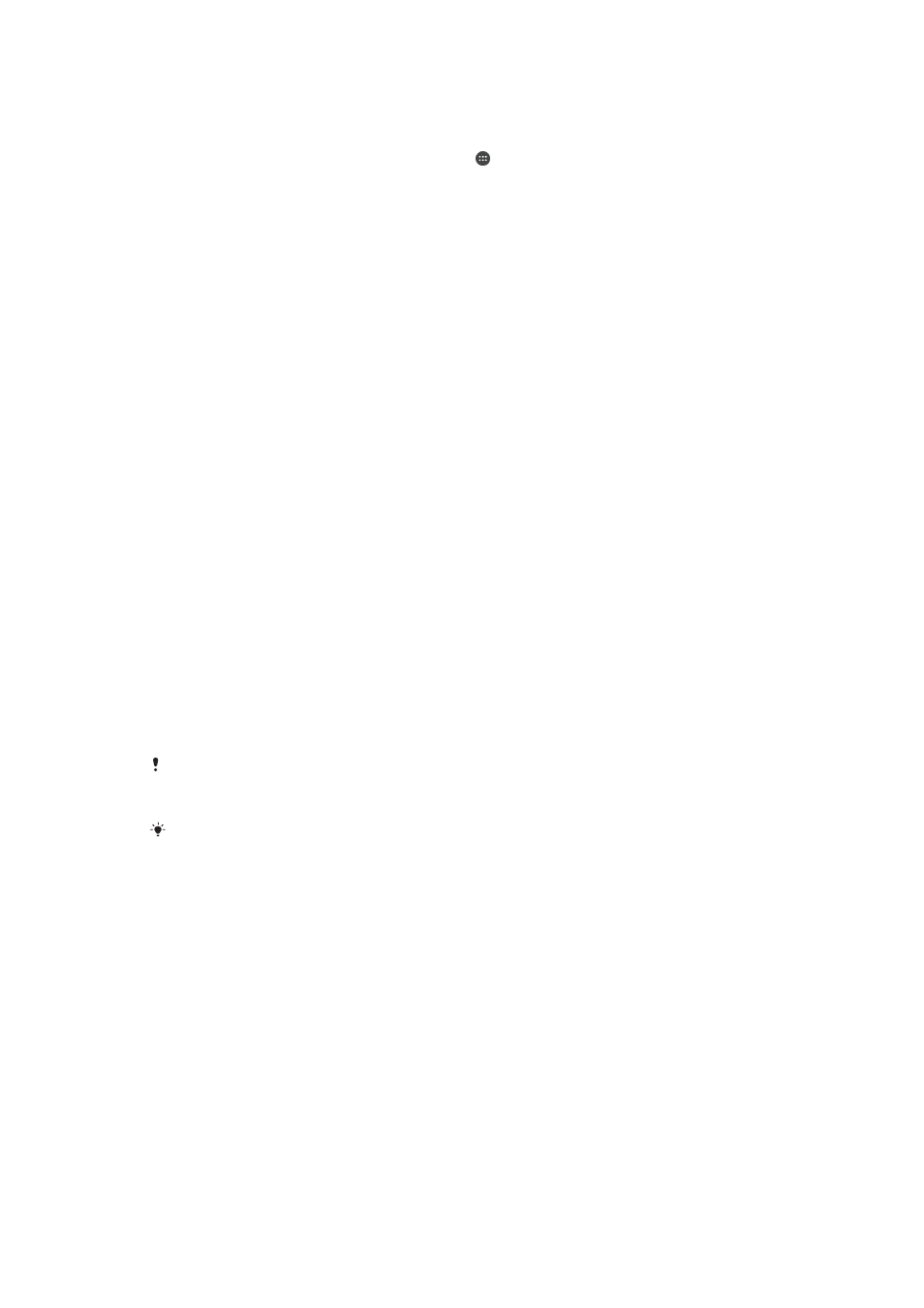
Включение функции Smart Lock
1
Установите графический ключ, PIN или пароль в качестве метода блокировки экрана, если
он еще не задан.
2
Перейдите на Начальный экран и коснитесь .
3
Найдите и коснитесь Настройки > Блокировка экрана и безопасность >
Trust agents.
4
Коснитесь ползунка Smart Lock (Google) для включения функции.
5
Коснитесь стрелки назад рядом с Trust agents.
6
Найдите и коснитесь Smart Lock.
7
Введите графический ключ, PIN или пароль. Учетные данные нужно вводить каждый раз,
когда потребуется изменить настройки функции Smart Lock.
8
Выберите тип функции Smart Lock.
Настройка автоматической разблокировки устройства
Чтобы включить функцию интеллектуальной блокировки Smart Lock, позволяющую сохранять
устройство разблокированным, используйте следующие настройки:
•
Доверенные устройства – запрет блокировки устройства при подключенном доверенном
устройстве Bluetooth® или NFC;
•
Надежные места – запрет блокировки устройства, когда вы в доверенном местоположении;
•
Физический контакт – запрет блокировки устройства, когда вы носите его с собой;
•
Распознавание лица – разблокировка телефона с помощью распознавания лица;
•
Распознавание голоса – настройка распознавания голоса для поиска на любом экране или
разблокировки устройства при совпадении с образцом вашего голоса.
Если устройство не использовалось в течение 4 часов или было перезапущено, его необходимо
разблокировать вручную.
Подключение к доверенным устройствам Bluetooth®
Подключенному устройству Bluetooth® можно присвоить статус доверенного, и во время
соединения с ним устройство Xperia™ будет разблокировано. Таким образом, если вы регулярно
подключаетесь к каким-либо устройствам по Bluetooth®, например к динамику в автомобиле,
домашнему кинотеатру, часам или браслету, поддерживающим данный вид соединения, их можно
добавить в список доверенных устройств и использовать без блокировки экрана для экономии
времени. Эта функция особенно полезна при условии использования таких устройств в
относительно безопасном месте. В некоторых случаях перед соединением с доверенным
устройством может потребоваться разблокировать экран вручную.
В список доверенных устройств не рекомендуется вносить устройства, постоянно
подключенные к вашему основному устройству, такие как клавиатуры и чехлы
Bluetooth®.
Как только доверенное устройство Bluetooth® отключается или выходит за пределы
диапазона соединения, экран блокируется и для его разблокировки требуется ввести
PIN,
графический ключ или пароль.
Добавление доверенного устройства Bluetooth®
1
Убедитесь, что ваше устройство находится в режиме сопряжения и подключено
к устройству Bluetooth®, которое требуется добавить в список доверенных устройств.
2
Найдите и коснитесь Настройки > Блокировка экрана и безопасность >
Smart Lock.
3
В меню Smart Lock коснитесь Доверенные устройства > Добавить
доверенное устройствоBluetooth.
4
Коснитесь названия устройства, чтобы выбрать его в списке подключенных устройств. В
данном списке отображаются только сопряженные устройства.
5
В зависимости от степени безопасности соединения может потребоваться вручную
разблокировать устройство перед тем, как доверенное устройство сможет предотвратить
его блокировку.
15
Это Интернет-версия документа. © Печать разрешена только для частного использования.